现如今,电脑系统的安装已经变得越来越简单。本文将详细介绍如何使用U盘装载纯净版系统,让你轻松完成安装,省去了繁琐的光盘操作步骤。
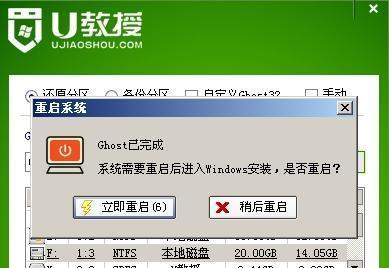
选择合适的U盘
在安装纯净版系统之前,首先需要准备一个容量适中的U盘。请确保U盘的容量大于系统镜像文件的大小,以免出现安装失败的情况。
下载纯净版系统镜像
在正式安装之前,需要从官方网站或可靠的第三方下载站点下载纯净版系统镜像文件。请确保镜像文件的完整性和来源的可信度。
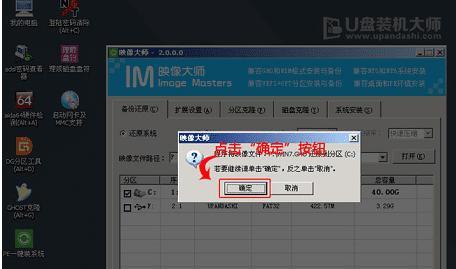
制作启动U盘
1.插入U盘并打开电脑。
2.运行U盘制作工具,如UltraISO等。
3.选择“文件”菜单下的“打开”选项,并选择下载好的系统镜像文件。
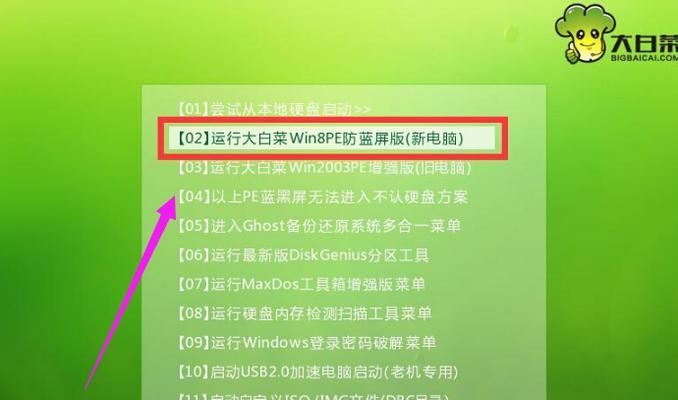
4.选择“启动”菜单下的“写入硬盘映像”选项。
5.选择U盘作为目标驱动器,并点击“写入”按钮开始制作启动U盘。
设置电脑启动顺序
1.重启电脑。
2.进入BIOS设置界面,具体按键请参考电脑品牌和型号的不同。
3.在“启动”选项卡中,找到“启动顺序”或类似选项。
4.将U盘置于第一位,确保电脑从U盘启动。
5.保存设置并退出BIOS。
启动U盘安装系统
1.重启电脑。
2.等待电脑自动从U盘启动。
3.进入系统安装界面后,根据提示完成相关设置,如选择语言、键盘布局等。
分区和格式化
1.在系统安装界面中,选择“自定义安装”选项。
2.选择安装位置,并点击“新建”按钮创建新的分区。
3.设置分区大小和名称,并选择文件系统格式。
4.点击“格式化”按钮进行格式化。
开始安装系统
1.选择刚刚创建的分区,并点击“下一步”按钮开始安装系统。
2.系统安装过程中,电脑会自动重启若干次,请耐心等待。
完成初始设置
1.安装完成后,根据提示进行初始设置,如设置用户名、密码等。
2.进入系统后,更新系统补丁和驱动程序以确保系统的稳定性和安全性。
安装必备软件
1.根据个人需求安装各种必备软件,如浏览器、办公软件等。
2.请注意从可信任的官方网站下载软件,以免下载到恶意软件。
备份重要文件
1.在系统正常运行后,及时备份重要文件,以防意外数据丢失。
2.可以使用U盘、外部硬盘或云存储等方式进行备份。
优化系统设置
1.对系统进行个性化设置,如更改壁纸、调整声音等。
2.可以根据个人需求安装相关的工具和软件来进行优化。
安装常用驱动程序
1.根据电脑硬件设备的型号和厂商,在官方网站下载并安装相应的驱动程序。
2.驱动程序的安装可以提高设备的性能和稳定性。
清理系统垃圾
1.使用系统自带的清理工具或第三方优化软件,清理系统垃圾文件,提升系统运行效率。
2.定期清理垃圾文件,保持系统的良好状态。
安装安全软件
1.下载并安装可信任的安全软件,如杀毒软件和防火墙等,保护系统免受恶意软件的侵害。
2.及时更新安全软件的病毒库和版本,提升系统的安全性。
定期维护和更新
1.定期维护系统,如清理临时文件、修复注册表等。
2.及时更新系统和软件的补丁,以修复漏洞和提升系统稳定性。
通过这个超级详细的U盘装纯净版系统的教程,相信读者能够轻松掌握安装过程,并能够顺利完成纯净版系统的安装。使用U盘装系统不仅方便快捷,还能避免使用光盘带来的繁琐操作。希望本文对读者有所帮助,祝愿大家在使用纯净版系统中享受到更加顺畅和高效的使用体验。


